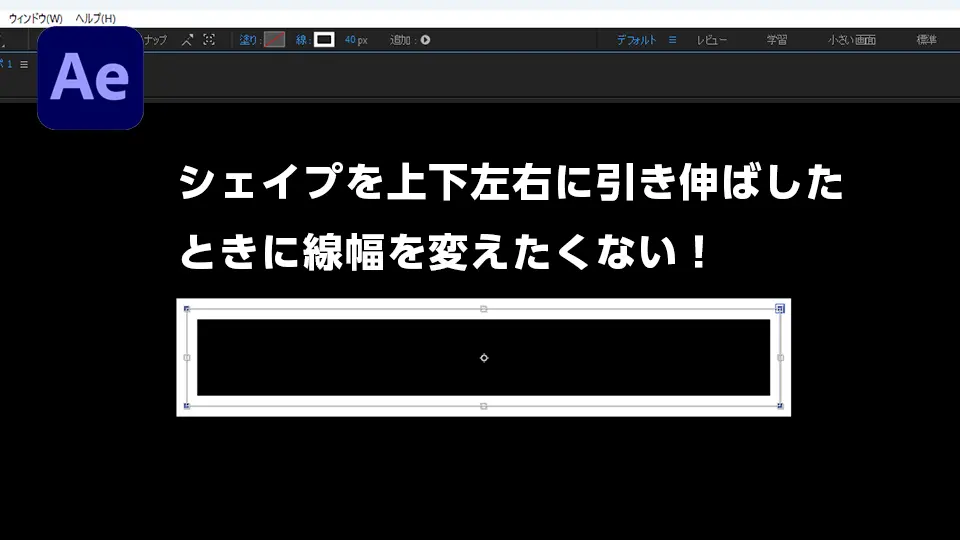前回に引き続き今回も Instagramについてです。
Instagramにてグリッド投稿って聞いたことありますか?
恐らく、見た事はあるのではないかと思います。
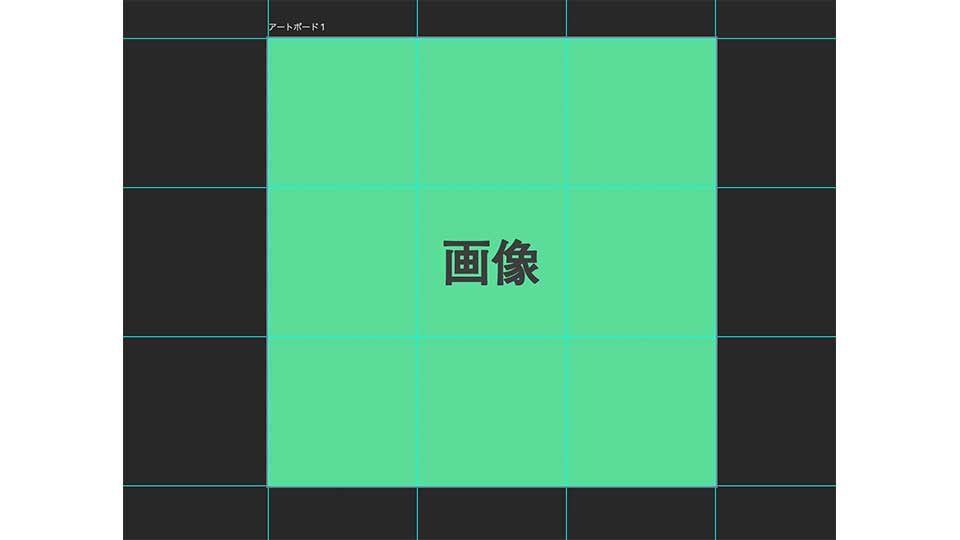
この様に1枚の画像を9分割して投稿する方法です。
こちらを行うことで一気にプロフィールの見栄えが良くなります。
ただ、フォロワーが増えた頃に頻繁に行うことはあまりお勧めできません。
急によく分からない画像が連投されてきたら、嫌になりますよね?
それがフォロワー減少に繋がったりしてしまいますので、
ここぞ!という時に。使用してみてください。
それではこちらの、やり方を説明していきます。
■分割作業
まず投稿する画像を1枚選択します。
この分割方法にはいくつか方法がありまして、
アプリでスマホ内で完結することもできますが、専用のアプリがいくつかあって
有料プランみたいなものもあり、迷いどこです。
今回はPhotoshopで1分で出来ることです!
Photoshopで投稿する画像を開きます。
分割する前に画像がInstagram用の大きさにする必要があります。
切り抜きツールに1:1の比率に調整しましょう。
1クリックでいけます。
1:1の画像になったらガイドを作成します。
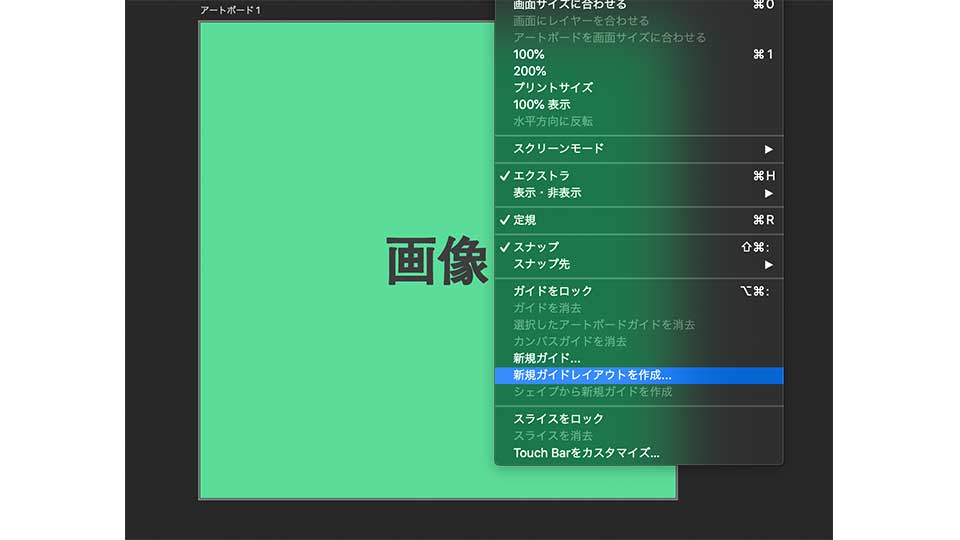
表示→新規ガイドレイアウトの作成
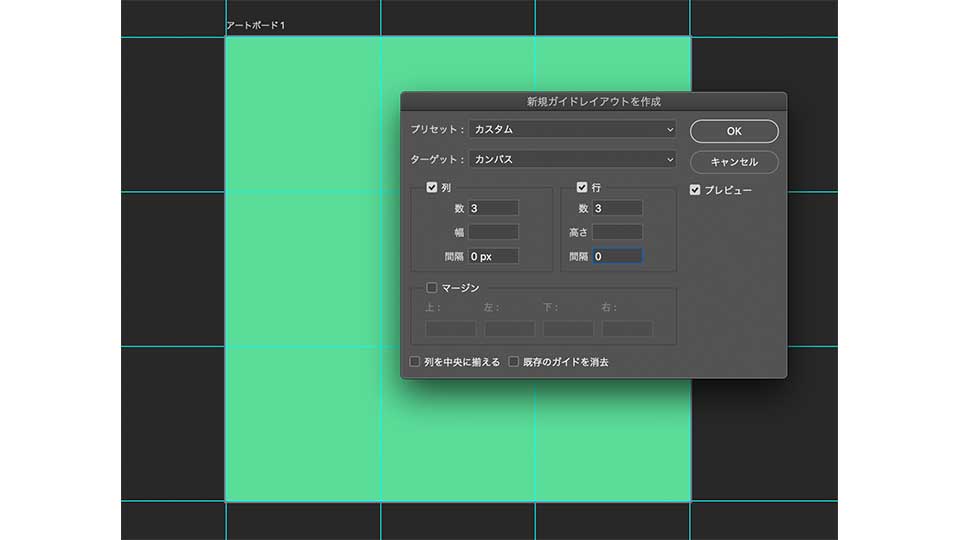
上記の設定でガイドを作成してください。
列:3
間隔:0
行:3
間隔:0
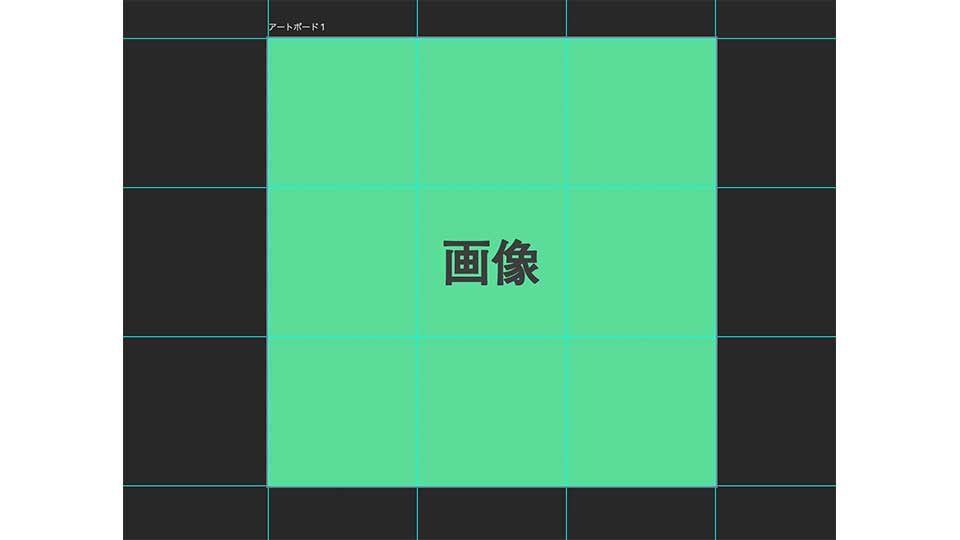
はい、これで9分割されたので書き出して終了です。
ファイル→書き出し→Web用に保存
これで任意の場所に保存するとimageというファイルが自動的に生成されるので、
下記の順番で投稿すれば、できます。

簡単ですので、是非やってみて
Instagramのプロフィールを活性化してください!
以上、新人ディレクター中田でした。